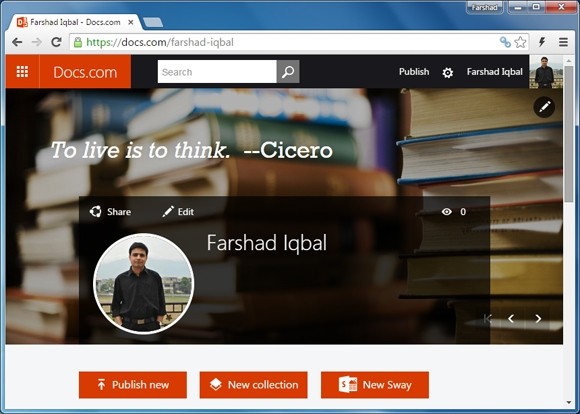Docs.com ha sido recientemente renovado por Microsoft, por lo que es una forma más robusta plataforma de intercambio de archivos. El uso de este usuarios de aplicaciones web ahora pueden subir y compartir archivos de Microsoft Office en línea, así como crear una presentación Sway. En un post anterior os mostramos cómo utilizar Docs.com, en esta ocasión vamos a demostrar cómo Docs.com se puede utilizar para incrustar un documento de su sitio web. Los archivos compatibles que se pueden subir y incrustan a Docs, incluyen; Excel, Word, PowerPoint y archivos PDF.
Elegir un archivo para compartir en línea
Puede cargar un archivos de MS Office, importar su mezcla Office o Sway contenido o elija un archivo directamente desde su cuenta onedrive. Esto significa que no sólo se puede compartir archivos en línea estándar de Office, sino también compartir sus tutoriales hechas con mezcla de Office o en sus presentaciones Sway elaborados, que son mucho más complejas que una presentación común de PowerPoint.
En este post, te mostraremos cómo cargar una presentación de PowerPoint a Docs.com e incrustarlo a un sitio web. Durante el ensayo, el archivo subido conservó sus animaciones después de haber subido a Docs.com.

Añadir archivos título, descripción, etiquetas y Licencia
Antes de poder compartir su documento, también puede requerir la adición de detalles básicos de archivos y la necesidad de escoger una licencia de uso compartido.
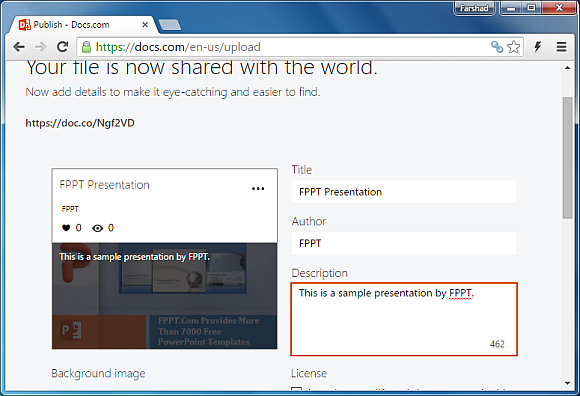
Asegúrese de elegir el tipo correcto de licencia
La licencia más común que puede utilizar es 'Creative Commons'. Sin embargo, también se puede optar por mantener 'Todos los derechos reservados "o" Reconocimiento No comercial'. Este último tiene tres categorías de sub-licencia que usted puede elegir. Otros tipos de licencia incluyen 'Reconocimiento NoDervis' (que hace el intercambio y la redistribución legal) y 'Atribución Compartir Igual', (que permite compartir información, la redistribución, la remezcla, la transformación y agregación de los contenidos existentes.

Antes de publicar un documento de su sitio web, lo mejor es asegurarse de elegir una licencia apropiada, esto es asegurarse de que los demás puedan compartir el documento en consecuencia. Por otra parte, si está utilizando un archivo de una fuente de terceros, es importante que usted respeta su tipo de licencia atribuye al expediente.
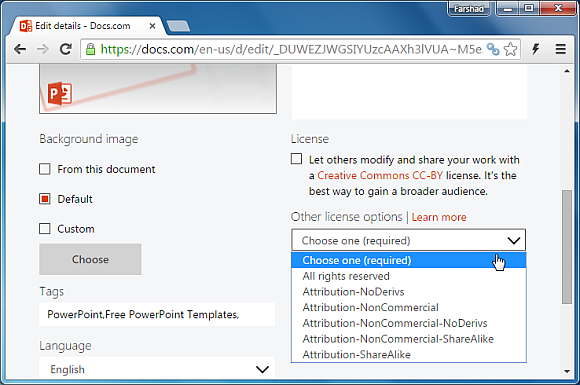
Código Insertar copia para el archivo subido
Cada archivo cargado tiene un código de inserción que se puede copiar a través de la pestaña Insertar al visualizar el archivo. Se puede elegir entre tres opciones de tamaño para incrustar su archivo, es decir, pequeño, medio y grande.
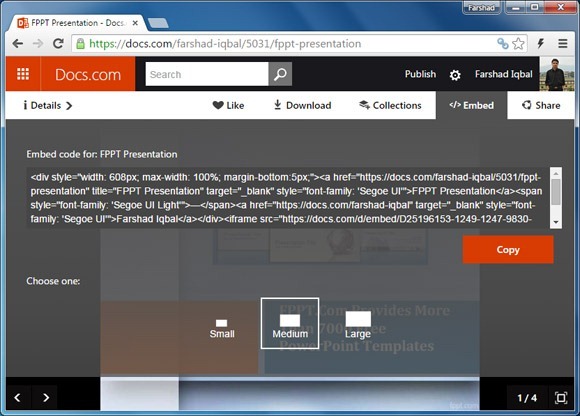
Añadir código incrustado a su sitio web
Puede añadir el código de inserción a su sitio web y ajustar el tamaño del archivo a través de arrastrar y soltar. Si usted es un usuario de WordPress va a requerir de ir a la pestaña Texto para añadir el código de inserción. A continuación, puede arrastrar para ajustar el tamaño de archivo de la ficha Visual.
Es muy desafortunado que actualmente no existe una opción en Docs.com para seleccionar un tamaño personalizado para archivos incrustados. Uno tiene que o editar manualmente el código o arrastre para ajustar el archivo incrustado desde el tablero de instrumentos.

Ejemplo de archivo de Embedded Via Docs.com
A continuación se muestra un archivo de ejemplo que subimos y embebidos través Docs.com.